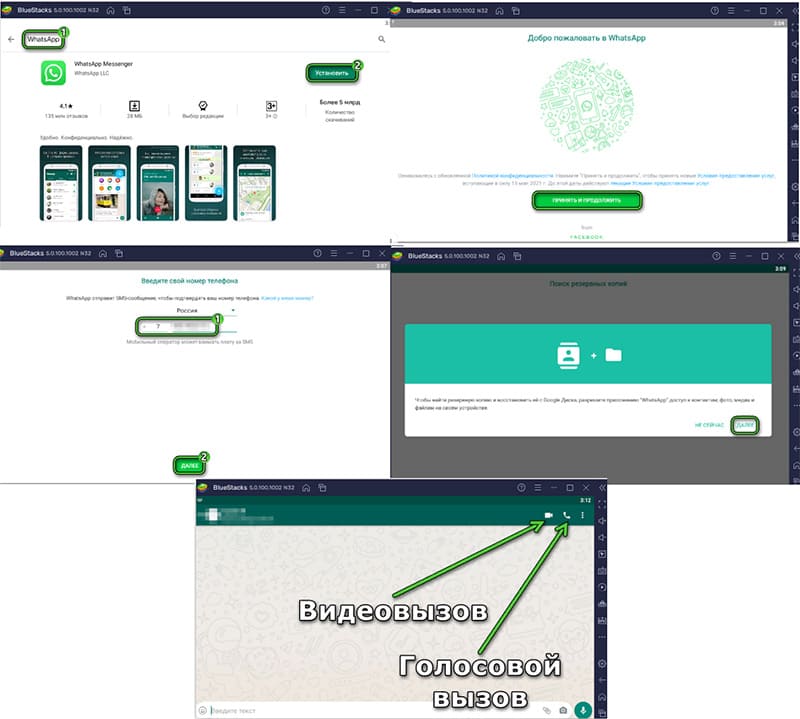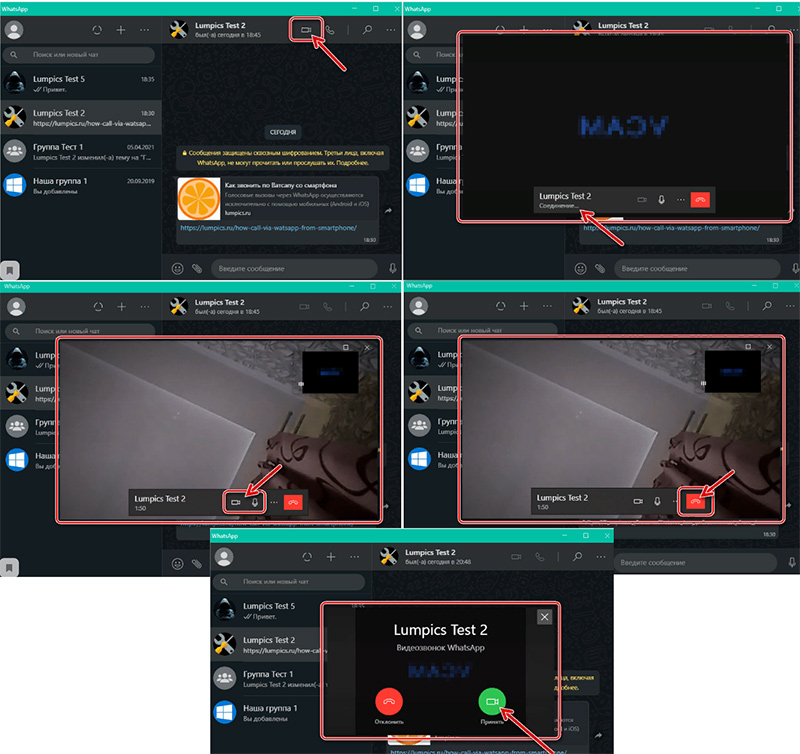Важная информация
Безусловно востребованная и давно успешно используемая на мобильных девайсах функция осуществления аудио- и видеовызовов через WhatsApp была внедрена в программу сервиса для Windows в марте 2021 года. Таким образом, получение возможности осуществлять звонки через рассматриваемый мессенджер с ПК или ноутбука осуществимо только при использовании его десктопного клиента версии 2.2112.10 и выше. Кроме прочего, не лишним будет обновить «главное» приложение WhatsApp на Android-девайсе или iPhone, если констатируется такая возможность.
Читайте также: Как обновить WhatsApp на смартфонах под управлением Android и iOS
Второе обязательное условие для результативного применения следующих инструкций – это заранее выполненные подключение и настройка задействуемых в процессе переговоров подключаемых к десктопу или интегрированных в ноутбук устройств: микрофона, средств воспроизведения звука и, при желании общаться по видеосвязи, – веб-камеры.
Читайте также: Настройка микрофона, колонок, наушников и веб-камеры на компьютере под управлением Windows 10
Вариант 1: Голосовые вызовы
- Если этого не сделано ранее, скачайте с официального сайта и установите на компьютер WhatsApp для Windows.
Подробнее: Инсталляция программы WhatsApp на ПК или ноутбук
- Запустите десктопный клиент мессенджера, авторизуйтесь в нём, отсканировав отображаемый в приветственном окне QR-код с помощью эксплуатируемого на смартфоне приложения WhatsApp.
Подробнее: Сканирование QR-кода для активации десктопной версии мессенджера WhatsApp
- Кликом в перечне слева окна клиента переместитесь в чат с пользователем, которому хотите позвонить.
Если диалог с потенциальным абонентом ещё не вёлся, создайте его: кликните «+» в панели инструментов над списком открытых в мессенджере бесед,
затем отыщите нужного пользователя в «Контактах» и нажмите на его имя.
Читайте также: Добавление и удаление контактов в WhatsApp
- Нажмите на расположенную в панели инструментов над областью с отправленными и полученными в чате сообщениями и выполненную в виде телефонной трубки кнопку – «Аудиозвонок».
- В результате на экране ПК появится перемещаемый мышью виджет с элементами управления осуществляемым через мессенджер голосовым вызовом. Ожидайте ответа абонента.
- Проведите разговор, при необходимости задействуя одну из двух доступных в рамках виджета опций: «Отключить/включить микрофон» и/или «Активация/деактивация видеосвязи».
- Для завершения вызова по вашей инициативе нажмите на красную кнопку с телефонной трубкой,
в результате окошко-виджет через пару секунд исчезнет с экрана.
- Входящие через мессенджер аудиозвонки ознаменовываются появлением на экране специального окна с именем пользователя либо (при отсутствии соответствующей записи в вашей адресной книге) его номером. Таким образом обеспечивается возможность «Принять» либо «Отклонить» вызов – кликните по соответствующей вашим потребностям и желаниям в тот или иной момент кнопке. Сам процесс переговоров через WhatsApp в рассматриваемом случае проводится и завершается в мессенджере точно таким же образом и так же управляем, как и в случае с исходящими от вас голосовыми звонками.
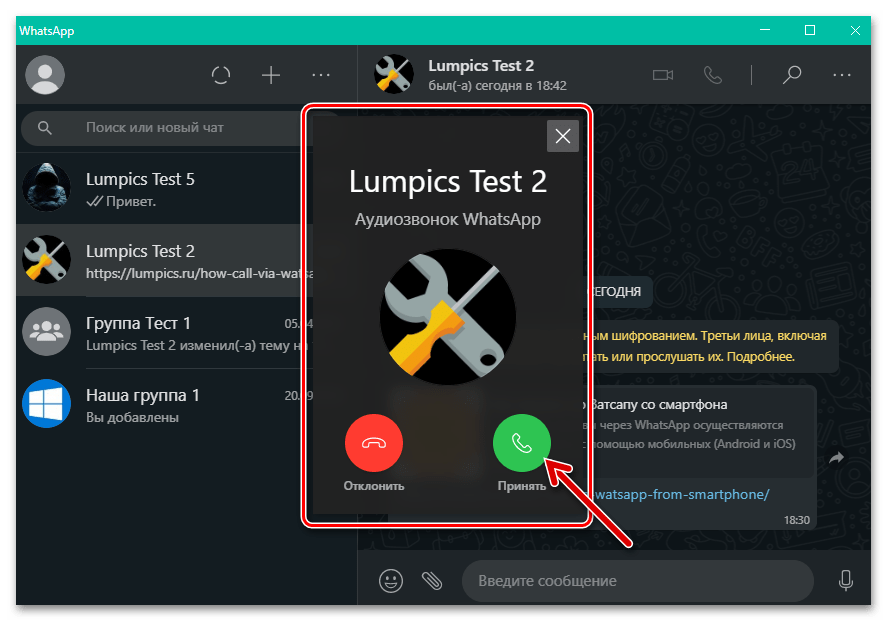
Вариант 2: Видеовызовы
Видеосвязь через WhatsApp с компьютера организовывается практически аналогично вышеописанным аудиозвонкам, — разница здесь лишь в интерфейсе элементов программы, которые обеспечивают инициацию/приём вызова и управляют его процессом.
- Выполните пункты 1-3 из предложенной выше в этой статье инструкции.
- Кликните по расположенной справа от имени собеседника в чате над областью с сообщениями кнопке «Камера».
- Ожидайте ответа вызываемого пользователя WhatsApp.
- Проведите сеанс видеосвязи. В процессе вы можете временно отключать микрофон и свою камеру, используя кнопки на расположенной внизу виджета с транслируемым собеседником изображением панели.
- Чтобы завершить видеозвонок, кликните по красной кнопке с изображением телефонной трубки на указанной в пункте выше панели инструментов.
- В момент поступления входящего видеовызова в ваш WhatsApp на ПК, как и в случае с аудиосвязью, на экране последнего отобразится окно с информацией о запрашивающем сеанс абоненте. Щёлкните в нём «Отклонить» или «Принять», и во втором случае проведите разговор с использованием вашей и собеседника веб-камер аналогичным для исходящих с вашей стороны видеозвонков образом.
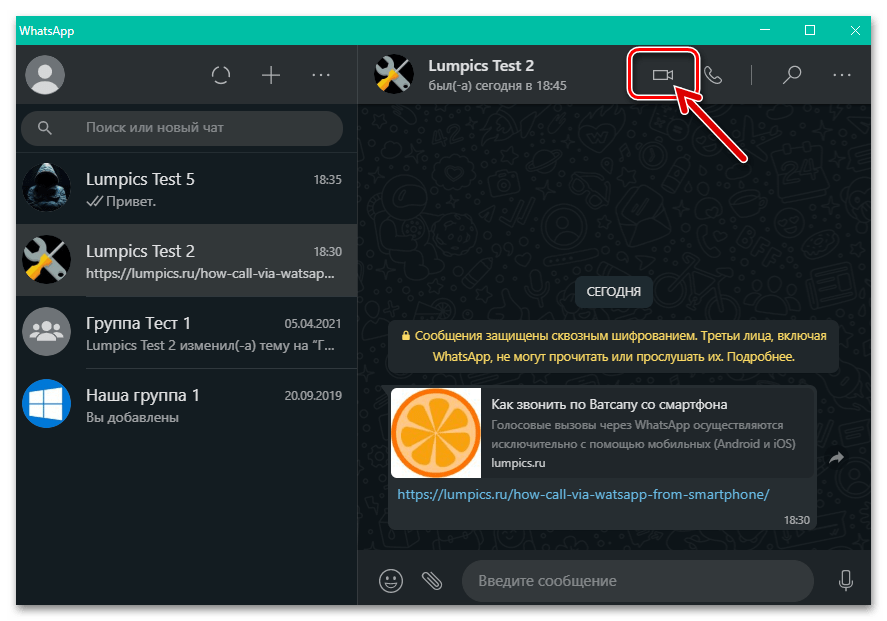
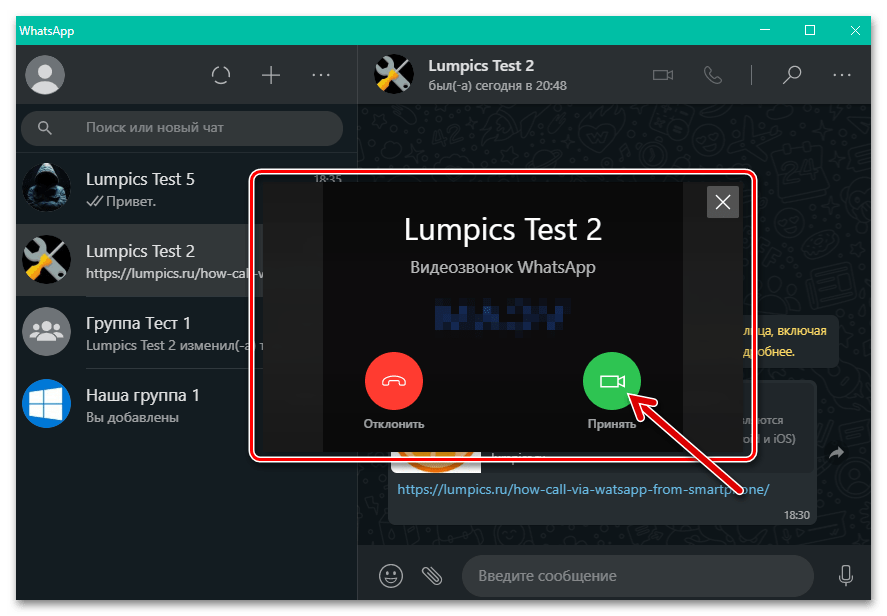
Еще статьи по данной теме:
Помогла ли Вам статья?
Содержание
- Как звонить с Whatsapp на компьютере
- Можно ли звонить в Ватсапе с ПК
- На компьютер
- На телефон
- Что нужно для звонков
- Как позвонить с компьютера
- Аудиозвонок
- Видеозвонок
- Как принять звонок на ПК
- Возможные трудности
- Как звонить через WhatsApp на ПК — все варианты
- Доступны ли звонки в WhatsApp на ПК
- Как позвонить другу через Ватсап
- Можно ли звонить через WhatsApp Web
- Если на ПК старая операционная система
- Выводы
- Видеозвонки через WhatsApp с ноутбука — как позвонить через ПК
- Можно ли позвонить через WhatsApp для ноутбука
- Устанавливаем официальное приложение
- Как позвонить с видео по Ватсапу на ноутбуке
- Голосовой звонок в WhatsApp
- Можно ли звонить через Ватсап Веб
- Как еще позвонить через WhatsApp
- Как в WhatsApp Web делать видеозвонки с компьютера
- WhatsApp — скачка и установка десктопного приложения
- Установка официальной версии приложения
- Видеозвонок в десктопной версии WhatsApp
- Голосовой вызов в десктопной версии WhatsApp
- Звонки в web-версии Вацапа
- Альтернативный вариант
- Заключение
- Видео по теме
- Как звонить через WhatsApp на ПК — все варианты
- Доступны ли звонки в WhatsApp на ПК
- Как позвонить другу через Ватсап
- Можно ли звонить через WhatsApp Web
- Если на ПК старая операционная система
- Выводы
Как звонить с Whatsapp на компьютере
Нереально популярный мессенджер WhatsApp объединяет более 2 миллиардов людей – пользователей самых разных устройств: телефонов, ноутбуков, десктопов. Мессенджер является не только мультиплатформенным – то есть работает на разных операционных системах; но и кроссплатформенным, что означает, что люди с разных платформ могут общаться друг с другом. Андроид может общаться с айфоном, айфон – с KaiOS и т.д. В этом материале, мы рассмотрим, можно ли звонить с компьютера и на компьютер, и как это сделать.
Можно ли звонить в Ватсапе с ПК
Функция VoIP-звонков появилась в мессенджере в 2014 году. И это был настоящий прорыв, лавинообразно увеличивший количество пользователей программы – уже в феврале 2016 года основатели WhatsApp объявили, что количество пользователей программы перевалило отметку в 1 миллиард.
Пользователи ПК смотрели и завидовали, потому что ПК-версия позволяла максимум обмениваться голосовыми сообщениями. Пока наконец в 2021 не появилась возможность делать звонки по ватсап с компьютера.
На компьютер
Но теперь, кажется, функция звонков становится даже еще более полезной. 4 марта 2021 года вышел релиз приложения под Windows и Mac OS, где была добавлена возможность голосовых и видеозвонков.
Теперь пользователи Windows 10 и Apple Mac могут теперь звонить друзьям бесплатно по всему миру без необходимости использовать смартфон.
WhatsApp заявляет, что функция надежно работает как в портретной, так и альбомной ориентации экрана. Появилось меняющее свой размер окно на вашем мониторе, и оно может быть настроено так, чтобы находиться всегда поверх всех окон. Таким образом, вы никогда не пропустите видео звонок в браузере или среди кучи открытых окон.
На телефон
С 2014 года звонки уже могли производиться, но, разумеется, только между телефонами с предустановленным WhatsApp. Сейчас звонки по Whatsapp с компьютера на телефон стали возможны. Единственное ограничение – звонить можно только из устанавливаемого приложения для ПК; из веб-версии (которая открывается в браузере и не требует установки) звонить нельзя.
Что нужно для звонков
Необходимый технический минимум:
Также понадобится смартфон (Android или iPhone) с установленной на нем программой WhatsApp.
Смартфон не будет использоваться для звонков – звонки будут идти непосредственно с ПК; но он необходим для установки мессенджера на компьютер – таковы его особенности, он требует синхронизации с мобильной версией.
Как позвонить с компьютера
Прежде чем переходить непосредственно к тому, как позвонить по Ватсапу с компьютера, разберем необходимую подготовительную работу.
Она включает в себя:
В качестве устройства для вывода звука, WhatsApp рекомендует использовать гарнитуру, так как наушники и колонки могут давать нежелательное эхо.
Все необходимые разрешения (на доступ к микрофону и камере) программа запросит сама. Сама задача – нажать «Да».
Аудиозвонок
Как позвонить по ватсапу с компьютера:
Для завершения звонка нажмите кнопку «Завершить» – символ телефонной трубки на красном фоне.
Видеозвонок
Как позвонить по Ватсапу с компьютера по видео:
Если вы уже говорите по аудио, то прямо во время разговора можно переключиться на видео. Для этого вам нужно нажать на иконку камеры, а вашему собеседнику – на «ОК» или «Переключить».
Как принять звонок на ПК
Как принять аудио- или видеозвонок в Whatsapp с компьютера:
Соответственно, для отказа от звонка нажмите «Отклонить», «Пропустить» или «Отмена».
Возможные трудности
Основные причины, которые мешают сделать видеозвонок по Ватсапу с ноутбука:
Правильная версия – устанавливаемая. В браузерной версии нет даже кнопки звонка. Доступ камере необходимо выдавать по требованию программы.
Групповые видеочаты в текущей версии мессенджера для ПК невозможны. Они доступны только на телефоне.
Источник
Как звонить через WhatsApp на ПК — все варианты
Мессенджер WhatsApp можно синхронизировать с компьютером. Для этого придется установить официальный клиент или пройти авторизацию в браузере. Разберемся, как звонить по Ватсапу с компьютера, и доступна ли такая опция.
Доступны ли звонки в WhatsApp на ПК
Позвонить в WhatsApp с компьютера можно. Для этого подойдет только официальный клиент, в версии для браузера такой опции нет.
Для совершения вызова потребуется последняя версия мессенджера, которая доступна для Windows 10 и Mac OS. Позвонить через WhatsApp в компьютерной версии можно бесплатно. Собеседник может принять вызов через смартфон или синхронизированный ПК.
Внимание. На старых устройствах звонить в WhatsApp нельзя. Если опция не появилась в новом ПК, обновите сервис до последней версии или переустановите его.
Как позвонить другу через Ватсап
Пошаговая инструкция, как позвонить по Ватсапу с компьютера:
Разговаривать по Ватсапу на ПК можно бесплатно. Видео захватывается с помощью веб-камеры. Для удобства работы рекомендуется подключить гарнитуру с микрофоном. Так собеседника будет лучше слышно.
Важно. Качество речи и видео зависит от установленного оборудования и скорости подключения к сети. Если на экране появляются артефакты, а изображение и голос запаздывают – проверьте скорость интернета, отключите онлайн-приложения.
Скачать Ватсап на компьютер с опцией звонков можно бесплатно на официальном сайте. Опция поддерживается только на современных устройствах с последней версией операционной системы.
Можно ли звонить через WhatsApp Web
Совершать звонки в WhatsApp на компьютере можно только через установленный клиент. Он не занимает много места и не требует подключения платных пакетов.
Через WhatsApp Web, открытый в браузере, звонить нельзя. Такая версия поддерживает текстовые и голосовые сообщения, отправку файлов мультимедиа и документов.
Важно. Как позвонить в Ватсапе на компьютере? Придется установить официальный клиент, других вариантов нет.
Если на ПК старая операционная система
Что делать, если на ПК или ноутбуке используется устаревшая операционная система, которая не получает обновления? В этом случае придется установить эмулятор Android и закачать мобильный мессенджер. Через него можно звонить с компьютера, отправлять сообщения и проходить регистрацию по номеру, без использования телефона.
Пошаговая инструкция, как запустить WhatsApp на ПК через эмулятор:
Как звонить через WhatsApp на компьютере, если он запущен через эмулятор? Действие не отличается от телефона. В меню есть раздел с вызовами. Кнопка для дозвона есть в каждой переписке.
Важно. BlueStacks требователен к оборудованию ПК. Устаревшее устройство может зависать и показывать ошибки. Если оборудование сильно устарело и не поддерживает эмулятор, звонки в Ватсапе на компьютере использовать не получится.
Выводы
Можно ли звонить по WhatsApp на компьютере? Опция работает только на новых устройствах с современной операционной системой. Кнопки для дозвона отображаются в каждой переписке. Разговаривать по мессенджеру можно бесплатно. Собеседник может ответить через свой смартфон или ПК.
Если используется устаревшая ОС, попробуйте скачать мессенджер через эмулятор. В мобильной версии есть опция вызовов, однако при входе по номеру, профиль на телефоне отключится, что не всегда удобно. Работу осложняет требовательность эмулятора к установленному оборудованию.
Источник
Видеозвонки через WhatsApp с ноутбука — как позвонить через ПК
Как сделать видеозвонок по Ватсапу с ноутбука, и доступна ли такая функция? Разработчики предлагают две версии мессенджера для компьютеров: Веб и официальный клиент. Позвонить можно только через установленное приложение, разберемся, как это сделать.
Можно ли позвонить через WhatsApp для ноутбука
Последнее обновление WhatsApp принесло абонентам новую функцию – видеозвонки и голосовые вызовы. Теперь через ноутбук можно не только написать сообщение, но и позвонить. Если раньше приходилось искать неофициальные методы (устанавливать Ватсап через эмулятор), то сейчас для совершения вызова достаточно установить клиент и войти в свой профиль.
Как звонить по Ватсапу с помощью ноутбука? Для этого потребуется постоянное подключение к интернету и последняя версия мессенджера. Звонить можно только тем людям, у которых уже установлен WhatsApp.
Важно. Дозвониться можно до любой версии мессенджера: до компьютерной или мобильной.
Устанавливаем официальное приложение
Как включить видеосвязь в Ватсапе на компьютере? Для этого придется установить приложение. WhatsApp Web опцией видеозвонков не оснащен.
Инструкция, как найти Ватсап для ноутбука и скачать его бесплатно:
Теперь остается только войти в систему. Сделать это можно с помощью QR-кода. В телефоне откройте меню WhatsApp Web и просканируйте QR, который появится на экране ПК.
Важно. Используйте только официальную сборку мессенджера. Если кнопка с видеовызовом не появилась, обновите Ватсап.
Как позвонить с видео по Ватсапу на ноутбуке
Видеосвязь в WhatsApp на компьютере или ноутбуке есть с весны 2021 года. Позвонить другу может каждый. Качество видео зависит от установленной камеры и скорости сети.
Как сделать видеозвонок по Ватсапу с ноутбука:
Совет. Если WhatsApp не определил камеру, нажмите на точки снизу экрана с беседой и выберите нужное оборудование. Такие настройки доступны только во время звонка.
Голосовой звонок в WhatsApp
Сделать звонок в Ватсапе с помощью ноутбука можно в любое время. В меню доступны и голосовые вызовы. Выполняются они как видеозвонки:
Как совершить голосовой звонок по Ватсапу с компьютера:
Важно. Если не получается позвонить через WhatsApp, проверьте наличие интернета.
Сделать звонок через официальный клиент Ватсап можно с ноутбука или ПК. Такую опцию добавили недавно, изначально она работала в режиме Beta, теперь доступна в качестве стандартного параметра.
Можно ли звонить через Ватсап Веб
Видеовызов в браузерной версии Ватсапа не работает. Для дозвона придется использовать мобильный телефон или устанавливать официальное приложение.
Если разработчики добавят такую опцию в WhatsApp Web, она будет выглядеть так же, как в клиенте. Для совершения дозвона достаточно будет войти в чат и нажать на подходящую кнопку.
Как еще позвонить через WhatsApp
Настроить мессенджер для звонков на ноутбуке теперь просто. Достаточно закачать официальное приложение и войти в свой профиль. Оборудование определяется автоматически, при возникновении проблем всегда можно открыть параметры прямо во время разговора.
Как еще можно включить опцию звонков в WhatsApp на ПК? В этом случае поможет старый и проверенный способ – запуск мессенджера через эмулятор BlueStacks. У такого варианта есть свои преимущества: войти в систему можно без сканирования кода, по номеру мобильного. Способ понравится тем абонентам, у которых нет смартфона, а в распоряжении только кнопочный телефон.
Видеозвонки через WhatsApp теперь работают на ноутбуках и персональных компьютерах. Опцию добавили весной 2021 года. Она есть в клиенте, который доступен на сайте разработчиков бесплатно. Если нет телефона для сканирования QR-кода при входе, можно установить мобильную сборку через эмулятор.
Источник
Как в WhatsApp Web делать видеозвонки с компьютера
В один из последних релизов Вацап была добавлена новая функция — видео и аудио звонки. Благодаря этому теперь в десктопной версии приложения можно не только отправить SMS-сообщение, а также и позвонить. До этого момента сделать звонок с компьютера в Вацапе можно было только неофициальными методами (например, через различные эмуляторы), то сейчас сделать звонок очень просто.
WhatsApp — скачка и установка десктопного приложения
Пользователей интересует такой вопрос — можно ли звонить по WhatsApp с компьютера? Для того чтобы в Вотсап сделать звонок, надо всего две вещи — хорошее Интернет-соединение плюс одна из последних версий программы. Звонки можно делать тем пользователям, которые установили Вацап. Кроме того, чтобы совершить звонок в WhatsApp надо иметь под рукой компьютер или смартфон. Мы далее в статье рассмотрим — как можно позвонить по WhatAapp с компьютера.
Важно! Дозвониться можно, как до десктопной, так и до мобильной версии приложении.
Установка официальной версии приложения
Чтобы сделать аудио или видеозвонок с компьютера в WhatsApp, придется сначала скачать, а затем сделать установку приложения.
WhatsApp — как можно установить? Следующая инструкция подскажет как это сделать:
После завершения установки заходим в систему. Для этого надо будет использовать код QR. Открываем в смартфоне через «WhatsApp Web» сканер QR-кода и сканируем код, который отобразится на дисплее вашего компьютера.
Совет! Всегда надо использовать официальные версии приложения. Иначе есть вероятность заражения ПК различными вредоносными программами и вирусами. В том случае, если кнопка видеовызовов не отображается, придется обновить сам Вацап.
Видеозвонок в десктопной версии WhatsApp
Возможность совершения видеозвонков в Вацап в ноутбуках и через комп появилась весной 2021 г. При этом на качество видеосвязи будет влиять установленная камера и скорость Интернет-соединения.
Как сделать видеозвонок по WhatsApp на ПК? Для этого надо сделать следующее:
Для информации! Когда Вотсапп не смог определить камеру, нажимаем на меню в виде многоточия в нижней части дисплея и выбираем нужный нам вариант оборудования. Такой вриант выбора оборудования возможен только во время вызова.
Голосовой вызов в десктопной версии WhatsApp
Как позвонить через WhatsApp и сделать голосовой вызов будет рассказано далее в данном разделе. Алгоритм действий такой же, как и при совершении видео звонков.
Чтобы совершить голосовой вызов на компьютере надо:
Важно! Когда не получается сделать звонок в WhatsApp, надо проверить Интернет-соединение.
Раньше звонить с компьютера в десктопной версии Ватсапа можно было только в бета-версии приложения. Теперь она доступна, как стандартная опция.
Звонки в web-версии Вацапа
Можно ли через WhatsApp Web сделать видеозвонки с компьютера? Ответ однозначный — через WhatsApp Web сделать их нельзя. Ватсап Веб разработчики почему-то решили не наделять такой функцией. В данный момент через WhatsApp Web можно только отправлять сообщения и различный контент. А вот чтобы позвонить в Ватсапе, надо будет воспользоваться смартфоном или официальным приложением для ПК.
Альтернативный вариант
Как еще можно звонить в WhatsApp с компьютера? Как говорилось ранее, видео и аудиозвонки в web-версии отсутствуют и пользователи могут вести только переписку. Но звонить через WhatsApp на компьютере можно через программу-эмулятор. В данном эмуляторе можно сделать запуск полноценной мобильной версии приложения Вотсап. В данной программе вы можете создать виртуальный вариант Андроид-устройства, которое обладает всем возможным функционалом.
Для примера, можно воспользоваться эмулятором Блюстакс. Он абсолютно бесплатный и очень удобный.
Важно! Главное отличие web-версии WhatsApp от мобильной — нет возможности выполнения звонков. Решить это можно с помощью установки эмулятора Android на компьютере.
Чтобы установить эмулятор делаем следующее:
Для информации! Все последующие разы BlueStacks можно открывать с помощью ярлычка, который появится на рабочем столе. В разделе «Мои игры» на главном экране эмулятора будут появляться все ярлычки мобильного софта, который был ранее установлен. Это относится и к приложению WhatsApp.
Устанавливаем в эмуляторе приложение Вацап через стандартный вариант для всех смартфонов на базе Android — Google Play Market. В BlueStacks можно встретить название Google Play.
После установки приложения, необходимо будет войти в свою учетную запись. Для чего:
Последний шаг — осуществляем звонок на WhatsApp.
Потребуются следующие шаги, чтобы можно было звонить с WhatsApp:
После того как послышаться гудки, останется только дождаться ответа от собеседника. Надо учесть, что для звонков кроме микрофона с наушниками, потребуется еще и веб камера. А также надо будет дать разрешение эмулятору на использование данных периферийных устройств.
Заключение
После прочтения данной статьи пользователи получат ответ на вопрос — как позвонить через WhatsApp на компьютере. Аудио и видеосвязью в Вацап пользователи сейчас могут воспользоваться как на ноутбуке, так и на персональном компьютере. Такую возможность разработчики внедрили в 2021 году. Данная функция есть в приложении, которое доступно на официальном ресурсе совершенно бесплатно. В том случае, когда на смартфоне нет возможности отсканировать код QR во время входа, можно использовать вариант мобильной сборки на эмуляторе. Главное помнить — чтобы звук и видео были доступны во время звонка, предоставьте доступ к камере и микрофону приложению!
Видео по теме
Источник
Как звонить через WhatsApp на ПК — все варианты
Мессенджер WhatsApp можно синхронизировать с компьютером. Для этого придется установить официальный клиент или пройти авторизацию в браузере. Разберемся, как звонить по Ватсапу с компьютера, и доступна ли такая опция.
Доступны ли звонки в WhatsApp на ПК
Позвонить в WhatsApp с компьютера можно. Для этого подойдет только официальный клиент, в версии для браузера такой опции нет.
Для совершения вызова потребуется последняя версия мессенджера, которая доступна для Windows 10 и Mac OS. Позвонить через WhatsApp в компьютерной версии можно бесплатно. Собеседник может принять вызов через смартфон или синхронизированный ПК.
Внимание. На старых устройствах звонить в WhatsApp нельзя. Если опция не появилась в новом ПК, обновите сервис до последней версии или переустановите его.
Как позвонить другу через Ватсап
Пошаговая инструкция, как позвонить по Ватсапу с компьютера:
Разговаривать по Ватсапу на ПК можно бесплатно. Видео захватывается с помощью веб-камеры. Для удобства работы рекомендуется подключить гарнитуру с микрофоном. Так собеседника будет лучше слышно.
Важно. Качество речи и видео зависит от установленного оборудования и скорости подключения к сети. Если на экране появляются артефакты, а изображение и голос запаздывают – проверьте скорость интернета, отключите онлайн-приложения.
Скачать Ватсап на компьютер с опцией звонков можно бесплатно на официальном сайте. Опция поддерживается только на современных устройствах с последней версией операционной системы.
Можно ли звонить через WhatsApp Web
Совершать звонки в WhatsApp на компьютере можно только через установленный клиент. Он не занимает много места и не требует подключения платных пакетов.
Через WhatsApp Web, открытый в браузере, звонить нельзя. Такая версия поддерживает текстовые и голосовые сообщения, отправку файлов мультимедиа и документов.
Важно. Как позвонить в Ватсапе на компьютере? Придется установить официальный клиент, других вариантов нет.
Если на ПК старая операционная система
Что делать, если на ПК или ноутбуке используется устаревшая операционная система, которая не получает обновления? В этом случае придется установить эмулятор Android и закачать мобильный мессенджер. Через него можно звонить с компьютера, отправлять сообщения и проходить регистрацию по номеру, без использования телефона.
Пошаговая инструкция, как запустить WhatsApp на ПК через эмулятор:
Как звонить через WhatsApp на компьютере, если он запущен через эмулятор? Действие не отличается от телефона. В меню есть раздел с вызовами. Кнопка для дозвона есть в каждой переписке.
Важно. BlueStacks требователен к оборудованию ПК. Устаревшее устройство может зависать и показывать ошибки. Если оборудование сильно устарело и не поддерживает эмулятор, звонки в Ватсапе на компьютере использовать не получится.
Выводы
Можно ли звонить по WhatsApp на компьютере? Опция работает только на новых устройствах с современной операционной системой. Кнопки для дозвона отображаются в каждой переписке. Разговаривать по мессенджеру можно бесплатно. Собеседник может ответить через свой смартфон или ПК.
Если используется устаревшая ОС, попробуйте скачать мессенджер через эмулятор. В мобильной версии есть опция вызовов, однако при входе по номеру, профиль на телефоне отключится, что не всегда удобно. Работу осложняет требовательность эмулятора к установленному оборудованию.
Источник
Мессенджер Ватсап был создан в 2009 году, предназначался он для гаджетов на основе операционных систем Андроид и iOs. Через некоторое время появилась необходимость использования декстоп-версии. Осуществился запуск приложения ватсап web для ПК. Люди привыкли общаться через мессенджер, отправлять аудио и медиа файлы, совершать звонки. В связи с этим у многих пользователей сразу возник вопрос, как позвонить по ватсапу с компьютера.
Содержание
- Устанавливаем ватсап на ПК, чтобы позвонить
- Производим звонок с ПК на ватсап
- Совершаем видеозвонок в ватсапе
- Проблемы во время звонка
- Невозможно позвонить
- Происходит сброс звонка в ватсапе
- Звонок не слышно
- Отсутствует звук звонка
- Список контактов из телефона ватсап не видит
- Стоимость звонков в ватсапе
Устанавливаем ватсап на ПК, чтобы позвонить
Для загрузки полной версии Ватсап на ПК, потребуется применение программы-эмулятора Андроид. Одним из лучших вариантов является BlueStacks. Распространена бесплатная версия приложения, русскоязычное меню, простой интерфейс. Версию для скачивания рекомендуется брать с офиц. сайта, так как этот вариант самый надежный.
Перед загрузкой утилиты необходимо удостоверится, что на компьютере достаточно свободного места. Также устройство должно поддерживать операционную систему Windows 8 и MacOS X9 (или выше).
Можно использовать и другие бесплатные утилиты для скачивания Ватсапа на ПК, а именно:
- IntelAppUp
- Wassap
- YouWave
- Nox Player
- GenyMotion
Когда выбранный эмулятор будет установлен, в него необходимо зайти, открыть пункт «мои приложения», и выбрать магазин AppStore или PlayMarket. В поисковой строке напишите «ватсап» и загрузите программу. Далее нужно зарегистрироваться по телефонному номеру при помощи защитного кода, он поступит в смс на ваш телефон.
Производим звонок с ПК на ватсап
Когда мессенджер установится на компьютер, вы увидите на рабочем столе иконку программы. Чтобы совершить аудиозвонок или просто с кем-то поговорить, провалитесь в ярлык, и используйте тот же алгоритм, что и на вашем гаджете: нажать на зеленую трубку – начать разговор, нажать на красную – завершить беседу.
Во время установки аккаунт из мобильного мессенджера синхронизируется с ПК, поэтому весь список контактов сохраняется. Обязательное условие – наличие хорошего стабильного интернет-соединения у вас и вашего собеседника.
Один нюанс – с версии на ПК не получится позвонить на телефоны экстренных служб.
Совершаем видеозвонок в ватсапе
Чтобы сделать такой звонок в мессенджере, необходимо выбрать из перечня контактов нужного человека, а потом нажать на иконку с камерой, дождаться ответа абонента – и можно начинать общение.
Обязательно для видео – наличие на компьютере веб-камеры. Качество связи будет зависеть от скорости трафика и стабильности соединения.
Для перехода с видео на аудиозвонок необходимо кликнуть на зачеркнутую иконку с камерой. Точно также может сделать другой абонент.
В приложении существует опция «группового видеозвонка». Принимать участие в таких переговорах доступно до 4 абонентов.
Проблемы во время звонка
В процессе применения мессенджера могут возникать проблемы. Обычно их устраняют самостоятельно или прибегают к помощи специалистов. Для подобных ситуаций в Ватсапе есть служба технической поддержки абонентов. Отправить обращение в эту службу возможно при помощи приложения / через емайл.
В сообщении нужно подробно расписать произошедшую проблему, по возможности прикрепить скриншот. Тех.служба отвечает в достаточно сжатые сроки.
Также для решения вопросов можно обратиться через пункт «помощь» в настройках самого приложения. В разделе выберите категорию Faq и распишите ситуацию. Утилита перенаправит вас на сайт с наиболее распространенными решениями. Проблемы могут быть самыми разными.
Невозможно позвонить
Если не работает вызов и невозможно осуществить звонок, то возможно, это связано с такой причиной:
- Нет интернета.
- Настройка маршрутизатора, точки доступа wi-fi или модема произведена с ошибками.
- Происходит блокировка соединения антивирусной программой или брандмауером.
- Версия используемого приложения устарела.
- В стране второго абонента функция звонка через ватсап недоступна.
Самое простое решение проблем – перезагрузка мессенджера или перезапуск устройства. В других ситуациях поможет соединение сети, перенастройка и корректировка маршрутизатора, модема и антивирусной утилиты.
Если в стране абонента мессенджер запрещен – данная проблема решения законными способами не имеет.
Происходит сброс звонка в ватсапе
Таких причин обычно несколько:
- Нестабильное соединение, нет интернета.
- Включена экономия заряда батареи.
- Через блютуз подключилось какое-либо устройство.
Что можно сделать в подобных ситуациях:
- Интернет-соединение поменять на другое.
- Выключить экономичный режим.
- Отключить блютуз.
Звонок не слышно
Наиболее распространенной причиной является включенный режим экономии заряда батареи. Его необходимо отключить, и сбои исчезнут.
Отсутствует звук звонка
Такое случается, когда микрофон отключен либо используется другим приложением. Вам необходимо проверить работу данного устройства, закрыв все остальные программы. Возможна механическая поломка микрофона, или некорректная работа его ПО. Чтобы устранить неполадки необходимо будет воспользоваться помощью специалиста. Также можно попытаться решить проблему, перезапустив устройство или приложение.
Список контактов из телефона ватсап не видит
После установки утилиты происходит автоматическая синхронизация всех контактов абонента. Однако имена могут отображаться не все.
Причины могут быть следующие:
- Неправильно записан абонентский номер – ватсапу нужен международный формат.
- Версия приложения устарела.
- Собеседник не установил мессенджер на своем телефоне.
- Утилита удалена с мобильного устройства абонента.
- Антивирусная программа заблокировала контакт.
Устранить неполадки можно таким образом:
- Внести номер контакта в правильном варианте, применяя международный формат.
- Загрузить приложение в обновленном варианте.
- Открыть доступ контакту, зайдя в антивирусную программу.
- В настройках выбрать пункт «контакты», и дать разрешение утилите доступ к перечню.
- Осуществить перезагрузку гаджета или перезапуск приложения.
При загрузке или обновлении ватсапа возникает проблема
Причин часто всего две:
- Не хватает свободного места.
- Устройство не совместимо с приложением.
Для решения неполадок — диск должен содержать достаточно свободного места, в ином случае нужно поменять ОС.
Стоимость звонков в ватсапе
Приложение абсолютно бесплатно для использования. Оплатить необходимо только Интернет согласно вашему тарифному плану.
В данной статье мы рассмотрели, как позвонить по ватсапу с компьютера.
Время прочтения статьи 3 минуты.
Информация актуальна! Материал проверен 11.03.2022.
Как звонить по Ватсапу с компьютера и общаться без ограничений? Есть ли такая возможность в настольной версии программы? Давай отыщем ответы на эти вопросы, приведем пошаговую инструкцию по решению проблемы – ты научишься всем нужным навыкам после прочтения нашего обзора!
Можно ли звонить по голосовой связи на ПК?
Настольная версия Ватсапа, которую можно установить на ПК или использовать в браузере – это классное решение для беспрерывного общения. Ты можешь переписываться с друзьями, отправлять голосовые сообщения, совершать обмен файлами. Ты уже установил приложение на телефон? Пора попробовать десктопную версию бесплатно!
Дадим ответ на вопрос, можно ли звонить с Ватсап на компьютере. К сожалению, функционал программы не поддерживает подобную возможность.
- Звонок с компьютера в Ватсап веб через браузер или настольное приложение невозможен – скачай программу и убедись сам.
Рассказали, как отключить сохранение фото в WhatsApp.
Что же делать в таком случае, как звонить с компьютера в Whatsapp web? Можно ли обойти установленные ограничения? Решение есть – придется немного схитрить, чтобы получить желаемое и позвонить на Ватсап с компьютера.
Решение проблемы
Видеозвонки Whatsapp с компьютера станут возможными, если ты воспользуешься специальным эмулятором Андроид! Эта программа поможет загрузить на компьютер мобильную версию мессенджера Ватсап с сохранением всех функций – ты сможешь звонить по аудио или сделать видеозвонок Ватсап с компьютера.
Чтобы разобраться, как позвонить по Ватсапу с компьютера онлайн, необходимо сделать следующее:
- Открой сайт эмулятора BlueStacks;
- Ты можешь выбрать другое приложение, но мы рекомендуем пользоваться этим вариантом;
- Кликни на кнопку «Скачать Блю Стакс». Дождись загрузки установочного файла и кликни на значок «Установить»;
- Установил программу? Открой ее и нажми на кнопку «Начать»;
- Для входа введи логин и пароль от аккаунта Google в соответствующие поля;
- Прими условия лицензионного соглашения и нажми «Далее»;
- Если ты получишь на смартфон уведомление о стороннем подключении, соглашайся на все условия;
- Открой в новой вкладке магазин Google Play. В строку поиска вбей название мессенджера и кликни на значок загрузки;
- Введи свой мобильный номер и дождись получения кода доступа в СМС-сообщении. Впиши код доступа в нужное поле;
- Готово, перед тобой откроется функционал приложения;
- На верхней панели открывай вкладку «Чаты», кликай на значок добавления контакта и вводи данные;
- Переходи на вкладку «Звонки» и открывай ее;
- В списке выбирай нужного собеседника – значок вызова появится в правом нижнем углу. Здесь же можно посмотреть, в каком формате будет осуществляться вызов – аудио или видео.
Теперь ты понимаешь, как сделать видеозвонок в Ватсапе с компьютера. Нет ничего проще, достаточно установить нужную версию программы.
Напоследок обращаем твое внимание – прежде чем делать вызовы с Вацапа, убедись:
- На ноутбуке или компьютере есть работающая веб-камера;
- Правильно настроены динамики;
- Разрешен доступ к рабочему микрофону.
Без этих условий звонить по Ватсапу коллегам, близким и друзьям не получится!
А вы знали, что можете переименовать контакт? Самая простая и легкая инструкция по ссылке.
Больше нет секретов. Вопрос, как позвонить через Ватсап с ноутбука, решен полностью – руководствуйтесь нашими инструкциями, чтобы добиться успешного результата и связаться с нужным собеседником с помощью ПК.
Можно ли звонить с ноутбука по Whatsapp Web — включение камеры для разговора
На чтение 4 мин Просмотров 597
Одна из самых востребованных функций в сервисе «ВатсАп Веб» – видеозвонки для компьютера. Я часто общаюсь с друзьями по видеосвязи через мессенджер после того, как такая возможность появилась в марте 2021 г.
Содержание
- Можно ли звонить по WhatsApp с компьютера
- Использование эмулятора
- Настройка «ВатсАпа»
- Совершение видеозвонков
- Как звонить по видео с компьютера через «ВатсАп»
- Проблемы при совершении видеозвонков в WhatsApp с ПК
- Обзор
Можно ли звонить по WhatsApp с компьютера
Чтобы узнать, можно ли звонить через WhatsApp Web с ноутбука или ПК, нужно проверить выполнение нескольких условий:
- на телефоне установлена новая версия утилиты;
- прошивка десктопного приложения 2.2112.10 и выше;
- к компьютеру подключены микрофон, веб-камера, средства воспроизведения аудио.
Сделать голосовой вызов по «ВатсАпу» на компьютере можно так:
- Скачать и установить клиент мессенджера с официального сайта.
- Запустить его на ПК.
- Отсканировать на смартфон появившийся QR-код.
- Войти в свой аккаунт.
- Перейти в раздел чатов.
- Найти нужного собеседника или создать новый контакт.
- Открыть панель инструментов.
- Нажать на иконку с зеленой телефонной трубкой.
- Дождаться ответа.
- Выбрать опцию включения микрофона.
- Закончив разговаривать, тапнуть по значку с красной телефонной трубкой.
При получении входящего аудиозвонка на экране появится окно, в котором будет указано имя пользователя. Если его нет в телефонной книге, то высветится номер входящего вызова. Принять его можно нажатием соответствующей кнопки. Нежелательные звонки прекращаются кликом по значку «Отклонить».
Использование эмулятора
Позвонить через «ВатсАп Веб» по видеосвязи на компьютере или ноутбуке можно с помощью эмуляторов.
Самые востребованные из них:
- GenyMotion;
- NoxPlayer;
- BlueStacks.
Однако перед установкой нужно знать их недостатки:
- потребность в использовании смартфона для приема СМС при активации аккаунта;
- требовательность к технической части ПК в сфере поддержки режима виртуализации;
- необходимость в подборе микрофонов, наушников, камер, т.к. не все модели корректно работают с эмуляторами.
Настройка «ВатсАпа»
Настроить мессенджер на примере утилиты «БлюСтакс» можно следующим образом:
- Убедиться во включенном состоянии виртуализации.
- Скачать установочный файл с официального сайта.
- Запустить его и установить эмулятор согласно подсказкам.
- Ввести имя пользователя и пароль от аккаунта в Google или зарегистрироваться заново из браузера.
Далее нужно русифицировать утилиту:
- Запустить BlueStacks.
- Перейти к «Моим приложениям» и выбрать из них системные.
- Открыть раздел настроек.
- Выбрать «Персональные».
- Тапнуть по строке Languages & Input.
- Кликнуть по Languages.
- Зайти в меню Add a language.
- Пролистать его вниз.
- Добавить русский.
- Открыть вкладку Language preferences.
- Нажать на поле «Русский» и удерживать его несколько секунд.
- Перетащить надпись на первое место.
Далее нужно установить и настроить WhatsApp:
- Открыть «Мои приложения» в эмуляторе.
- Перейти в Google Play.
- Тапнуть по полю My Apps & Games.
- Нажать на иконку с лупой и набрать название мессенджера.
- Установить его по предложенной инструкции.
- Принять условия политики конфиденциальности.
- Разрешить доступ к медиаустройствам.
- Ввести номер телефона в специальной строке.
- Дождаться СМС с кодом и набрать его в выделенном поле.
- Придумать имя пользователя и пароль.
Мессенджер готов к работе.
Совершение видеозвонков
Чтобы сделать видеозвонок в WhatsApp через эмулятор, необходимо:
- Открыть раздел «Звонки».
- Нажать на значок с изображением трубки в правой нижней части экрана.
- Предоставить приложению доступ к телефонной книге.
- Выбрать абонента или создать новый контакт.
- Разрешить сбор данных о местоположении, СМС-сообщениях и календарных датах.
- Кликнуть по иконке с видеокамерой.
- Дождаться ответа собеседника.
- Начать общение в режиме онлайн.
Как звонить по видео с компьютера через «ВатсАп»
Позвонить другу или родственнику в видеорежиме через WhatsApp можно следующим образом:
- Запустить мессенджер.
- Авторизоваться в «Личном кабинете».
- Кликнуть по значку «Камера» правее имени абонента в чате.
- Дождаться ответа.
- Поговорить с собеседником.
- Прекратить общение нажатием красной кнопки с телефонной трубкой.
Проблемы при совершении видеозвонков в WhatsApp с ПК
Чаще всего во время звонков в мессенджере с компьютера или ноутбука возникают следующие проблемы:
- Отсутствует соединение с интернетом. Решить проблему помогут перезагрузка ПК или роутера, а также подключение к другой сети.
- Самопроизвольный сброс вызова. Режим экономии и «блютус» должны быть отключены.
- Не слышен звук звонка. Нужно проверить уровень громкости и исправность динамиков.
- Собеседник не слышит произносимые слова. Скорее всего, вышел из строя микрофон.
- Приложение не видит контактов в списке абонентов. Надо проверить формат номера телефона, допуск приложения к телефонной книге или добавить адресата в нее.
Большинство неполадок я устраняю самостоятельно.
Стабильную работу обеспечивает установка свежей прошивки мессенджера и эмулятора.
Для решения сложных неисправностей лучше обратиться в службу технической WhatsApp.
Обзор


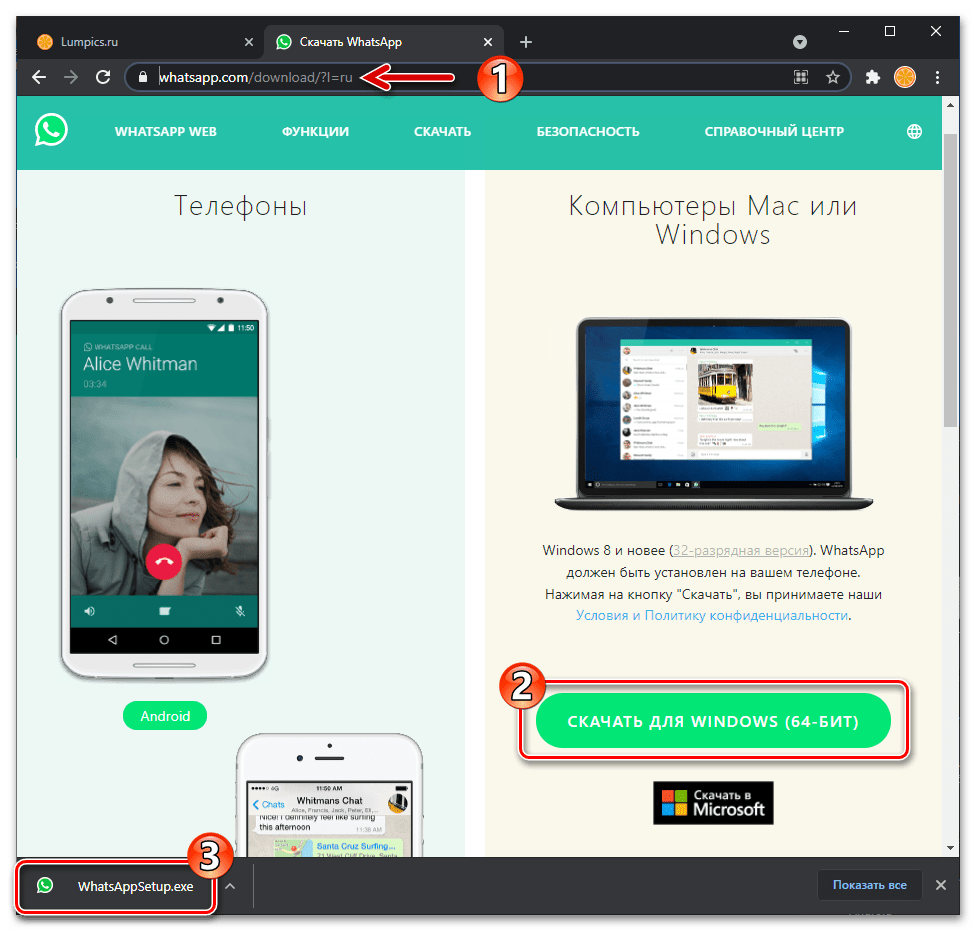
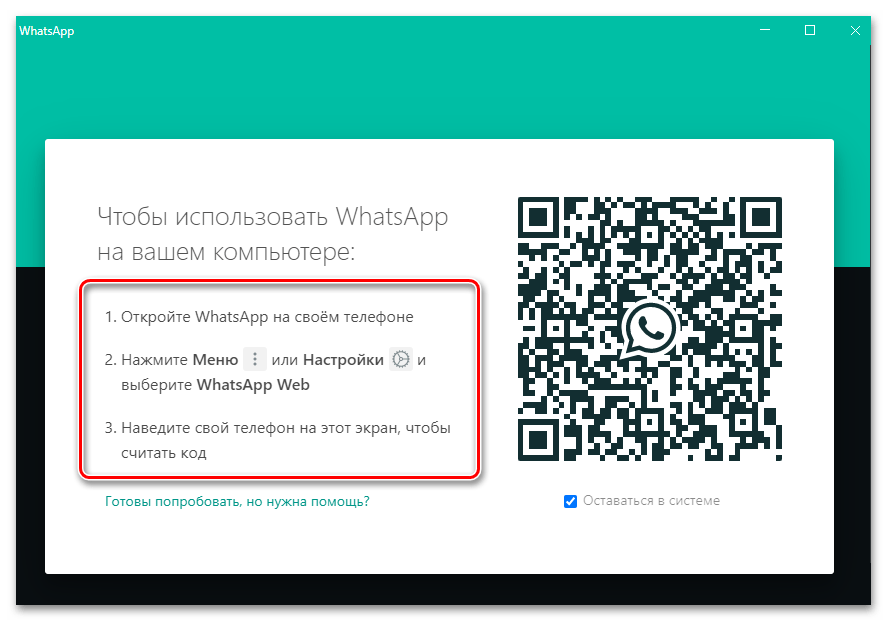
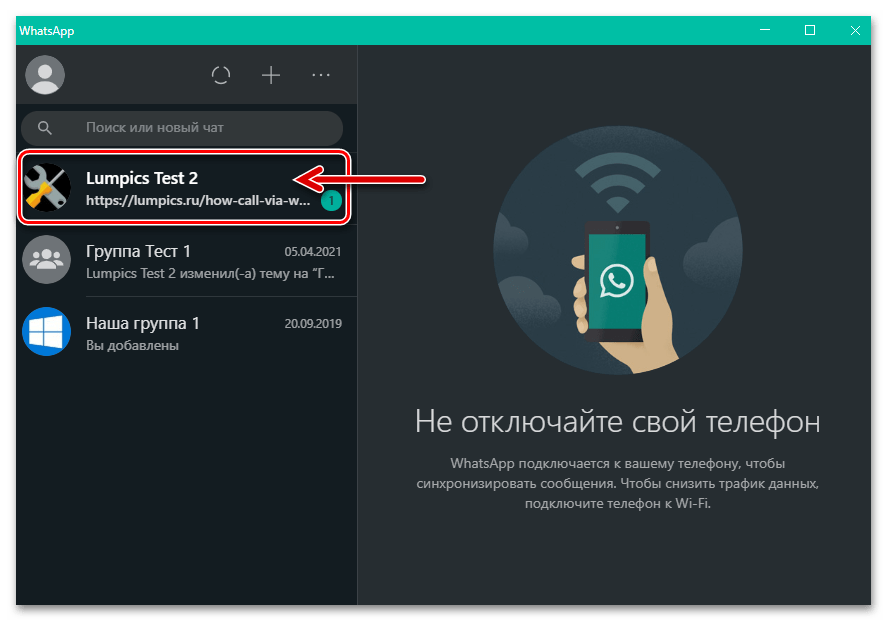
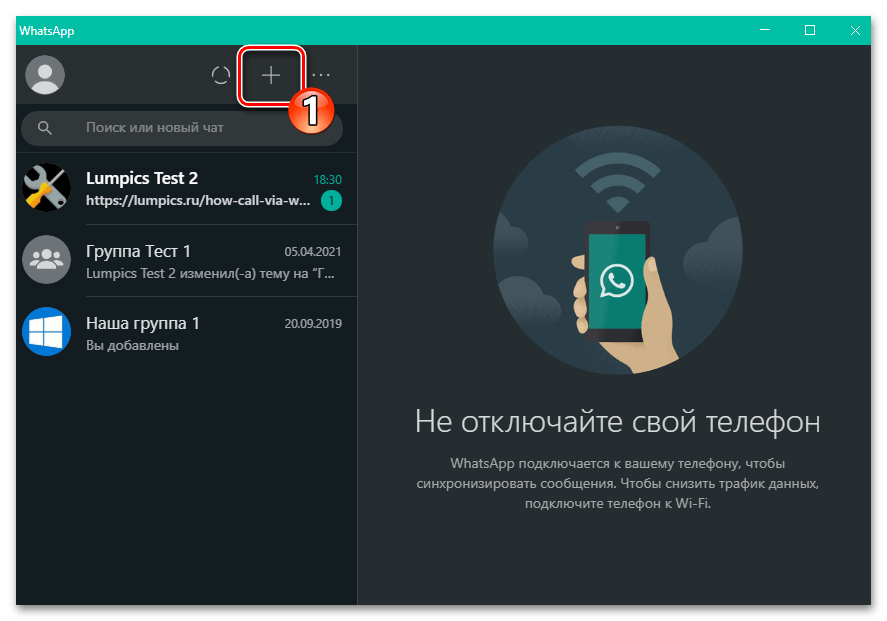
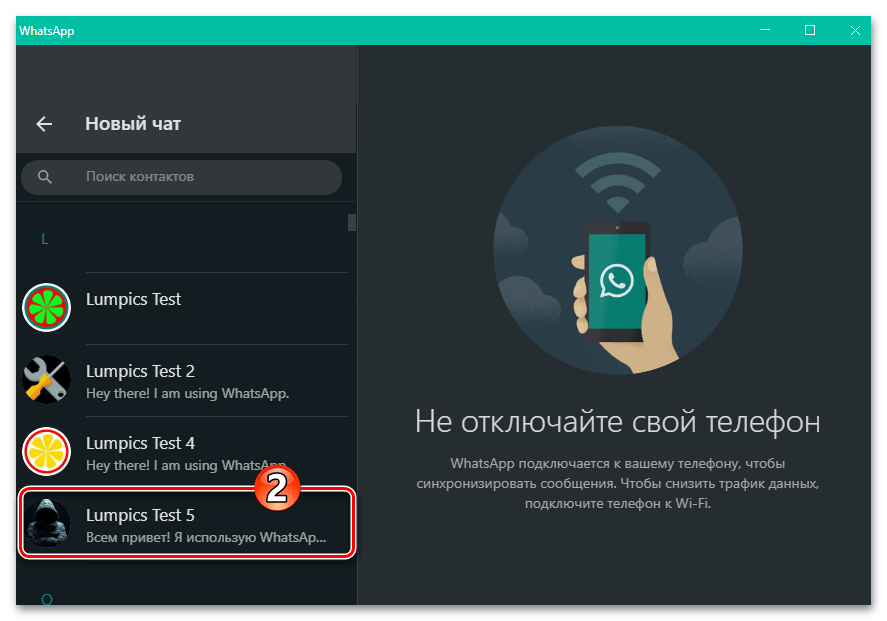
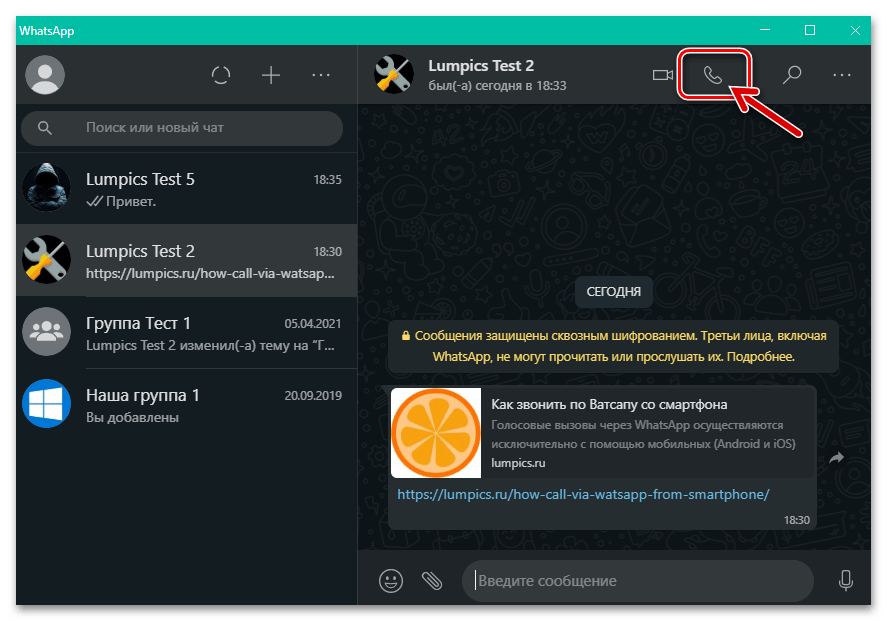
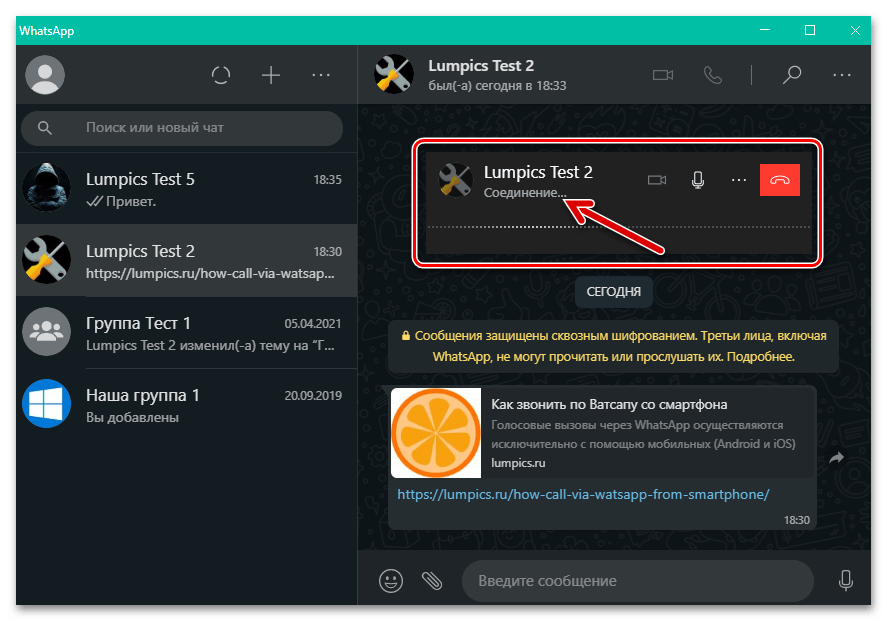
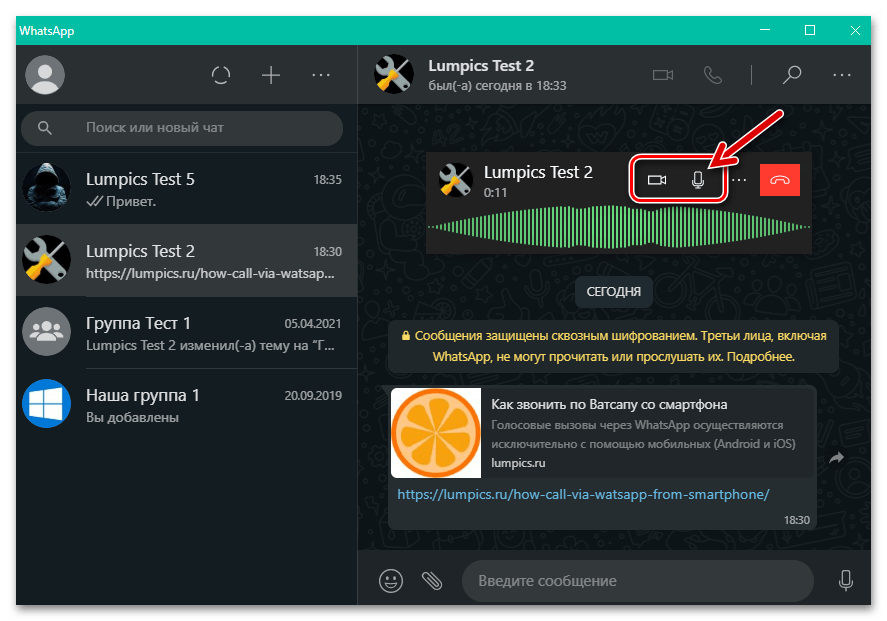

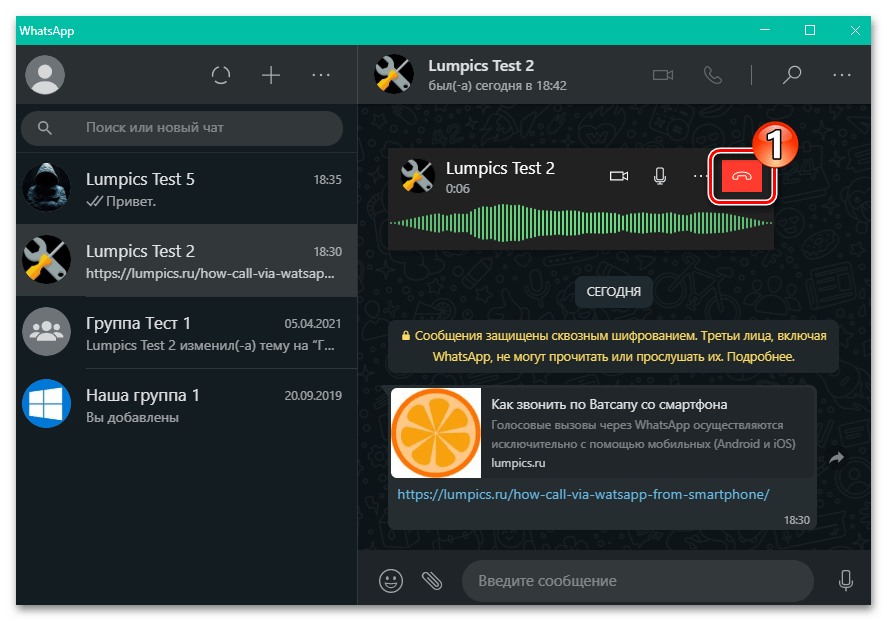
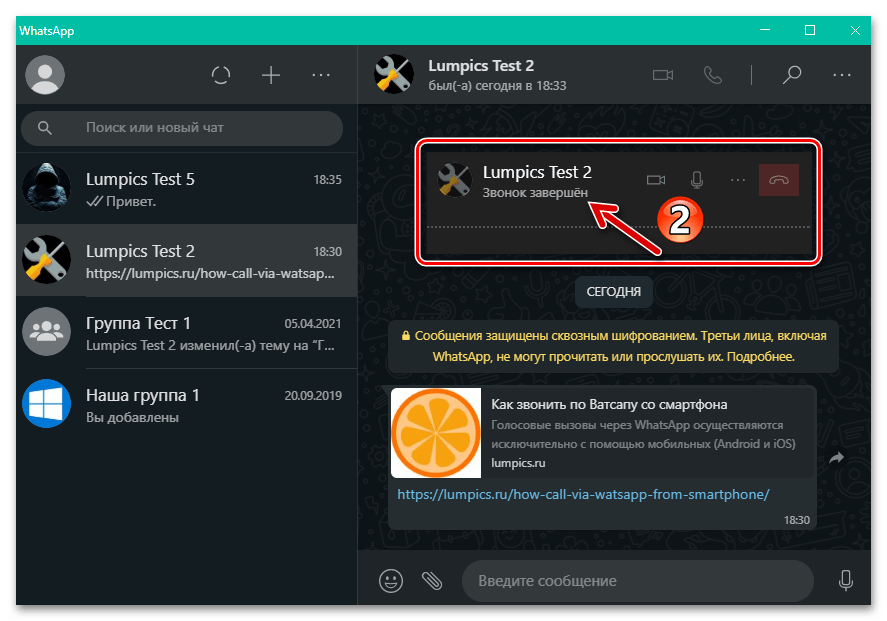
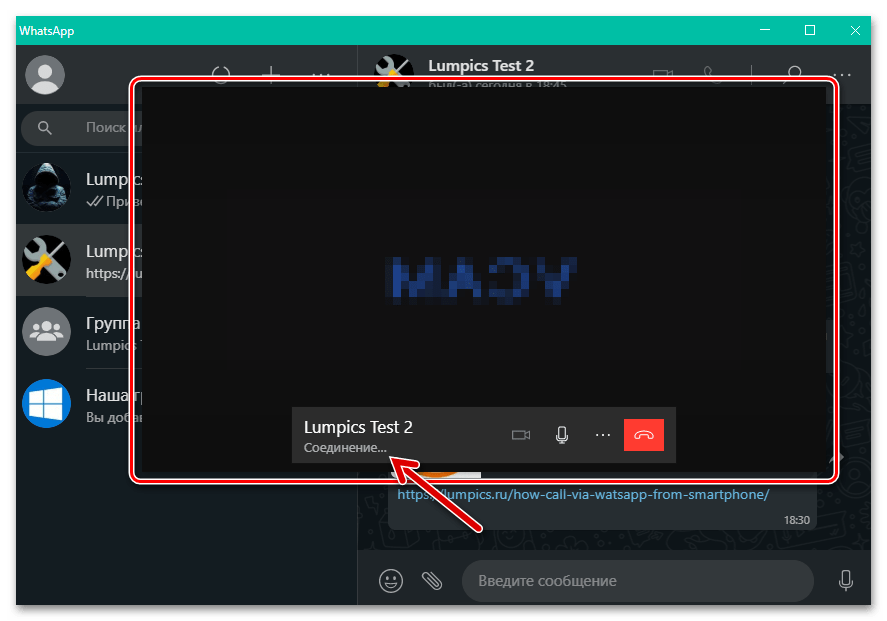
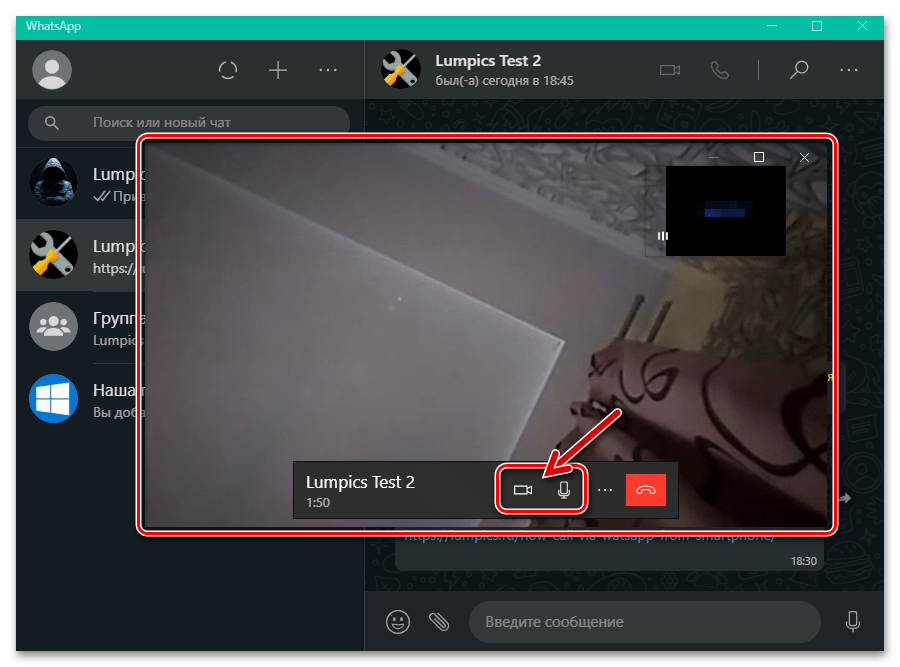
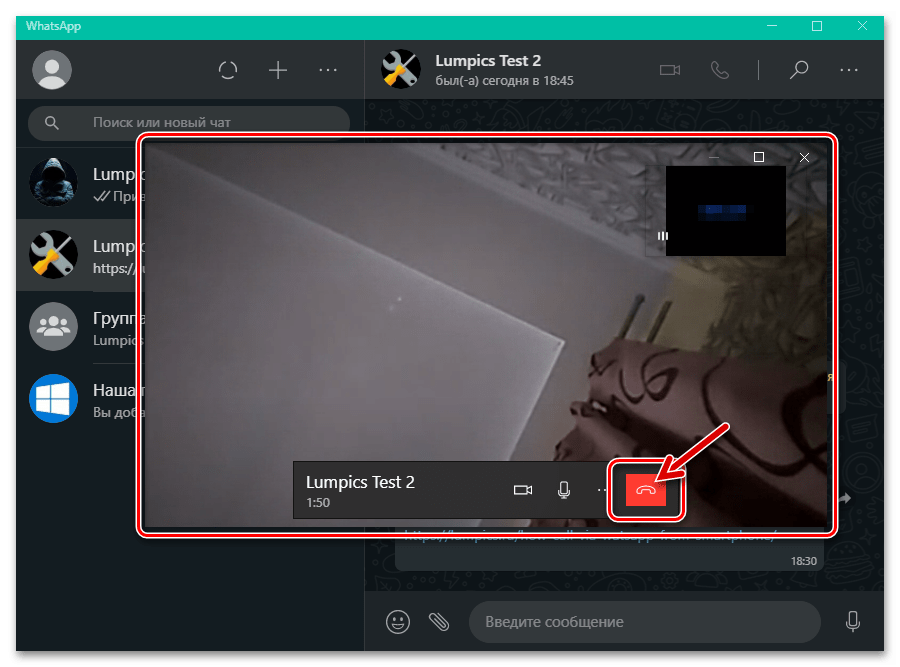











.jpg)